Частина 3-а. Деталізація, текстурування, шейдинг, рендеринг і композиція
Перед тим як текстурувати модель, вам потрібно створити хороший шейдер (shader), що імітує шкіру, з поверхневим розсіюванням світла (Subsurface Scattering), щоб отримати хороший результат.
Для цієї мети ми використовуємо новий інструмент ZBrush 3: Matcap. Він може бути створений двома шляхами: використанням картинки сфери, відрендерене в будь-якому 3d додатку або прямо в Zbrush.
Усатановкі стандартного шейдера (Shader)
Якщо у вас немає можливості отрендеріть затінену сферу в іншому додатку, ви можете це зробити, використовуючи стандартний матеріал в ZBrush.
* У палітрі Material виберіть матеріал DoubleShade і встановіть його як показано.
* Тепер, намалюйте сферу, щоб подивитися, як він буде виглядати.
* Відкрийте палітру Light і відрегулюйте освітлення. Чотири джерела світла дають хороший світло.
* Ви можете поекспериментувати або використовувати установки світла, включені в Zip-архів (Zip-архів в оригіналі уроку відсутня).
* Виберіть інструмент MRGBZ Grabber (палітра Tool). У палітрі Tool-> modifier перевірте, що включений Auto Crop. і розтягніть виділення навколо сфери. Копія сфери переміститься в палітру Texture.
* Змініть настройки specular матеріалу, щоб отримати кілька варіантів блиску матеріалу і захопити (grab) кілька картинок.
* Збережіть всі зображення, налаштування освітлення та ваш документ, якщо хочете пізніше змінювати матеріал.
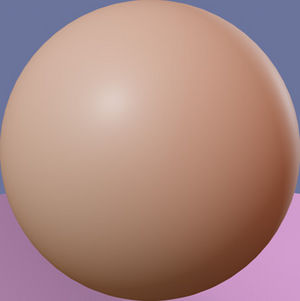
Сфера вище отрендеріть Mental Ray і використовує MiSSS Skin shader. Налаштування поверхні були так скориговані, щоб не було темних областей і була помітна якась прозорість, внутрішнє
розсіювання світла (translucence)
* Виберіть матеріал MatCap в палітрі Material. такий як Red Wax. відкрийте субпалітру Modifiers.
* Якщо палітра Material не активна (затінена), виберіть інструмент 3d Primitive. Деякі інструменти не дозволяють модифікувати настройки матеріалу.
* Натисніть на текстурі матеріалу в слоті 1 в нижньому лівому кутку і виберіть одне з раніше захоплених (grabbed) зображень сфери, або зображення, створене в іншому 3d додатку.
* У палітрі Color виберіть коричневий колір і включіть Base в палітрі Material-> Modifier.
* Тепер ви отримаєте рожевий колір матеріалу, коли будете малювати.
Почнемо моделювати очей.
* Виберіть примітив 3d Sphere. і встановіть HDivide і VDivide рівний 24. в субпалітре Initialize. Перетворіть примітив в Polymesh 3D.
* Виберіть кисть Tweak. клікніть на вершині полюса, сформуйте райдужку очі, потім, клікніть утримуючи Shift. щоб вирівняти переміщення вершин по нормалям.
* Сховайте очне яблуко, крім райдужки, зробіть Crease. і створіть нову ПОЛІГРУП.
* Зробіть все видимим, і збільшіть subdivide очного яблука до рівня 5.
* Ось і все моделювання.
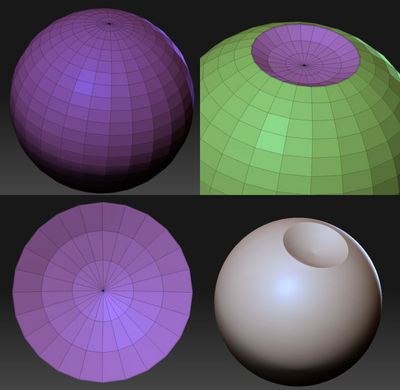
* Повернемося до моделі очі, відкрийте субпалітру Tool: Texture і активуйте опцію Colorize. Вам не потрібна UV розгортка, так як колір зберігається прямо в вершинах моделі.
* Деактивуйте опцію Zadd. залиште тільки активної опцію RGB.
Щоб розфарбувати модель, ви можете просто використовувати кисть Standard як для моделювання. Вам потрібно лише вибрати між різними альфа і штрихами (Strokes). Ну і вибрати колір в палітрі Color.
Для того, щоб вибрати колір вашої моделі прямо з полотна, клікніть в палітрі Color і простягніть курсор в область документа, звідки ви хочете взяти зразок.
Так як ви раніше створили кілька ПОЛІГРУП, то тепер ви легко зможете ховати білу частину ока, щоб розфарбувати райдужку.
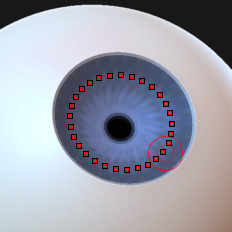
Райдужка має специфічний радіальний візерунок. Щоб простіше відтворити його, активуйте в палітрі Transform радіальну (Radial) і Z симетрію, і встановіть радіальний лічильник близько 25.
Коли основна текстура створена, ви можете деактивувати симетрію, і продовжити деталізувати очей.
Одна з нових особливостей Zbrush 3 - це можливість групувати разом кілька моделей, що називаються Subtools. Таким чином ми зможемо додати очі до нашої моделі, а також вії і т.д.
Зараз у нас є дві окремі моделі: тіло і очей. Виберіть модель тіла, клікніть кнопку Append. а потім виберіть очей.
Ви потім зможете відрегулювати положення, розмір і орієнтацію очі за допомогою інструменту Transpose. Після цього клонуйте очей і додайте його як новий подоб'екти (subtool) (друге око), і позиціонують його.

Вії накладаються нема на остаточну модель, а на заготівлю без рівнів subdivision.
* Виберіть модель тіла. Клонуйте її.
* Перейдіть на 5-й рівень subdiv і видаліть вищі і нижчі рівні.
* З усіх ПОЛІГРУП моделі зробіть одну ПОЛІГРУП.
* Сховайте всю модель, крім голови і маскуйте її.
* Відкрийте палітру Brush. виберіть інструмент MeshInsert Fit. потім виберіть вію як меш і вставте.
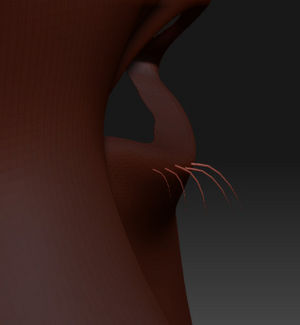
Додайте вії.
* Вії можуть бути неправильно спрямовані при додаванні.
* У цьому випадку змініть їхнє становище, використовуючи слайдер Rotate. в субпалітре Tool-> Deformation. Ви можете також використовувати кисть Tweak і інструмент Transpose.
* Коли ви будете задоволені результатом, заховайте ПОЛІГРУП тіла і видаліть приховані полігони (полігони тіла).
* Нарешті, додайте вії як новий подоб'екти (Subtool) в кінцеву модель.

Це зовсім не складно.
Почніть з рендеру flat (меню Render), щоб намітити такі області як волосся, губи, нігті, потім, використовуючи високу RGB прозорість, додайте колірні відтінки на пальцях, щоках, колінах.
В кінці виберіть штрих spray і Alpha 23 і додайте трохи плям на шкіру.
Щоб створити сцену, ми почнемо з простого кубічного примітиву.
* У палітрі Tool виберіть примітив (Primitive), намалюйте його на полотні, потім конвертуйте його в Polymesh 3d.
Як більшість примітивів в Zbrush, цей меш має полюса, і це не дуже зручно для нашого моделювання. Отже, ми збираємося це змінити.
* Відкрийте субпалітру Tool: Unified Skin. встановіть дозвіл 8. потім клацніть на кнопку Unified Skin
* Новий об'єкт створений в палітрі Tool. Виберіть його.
* Зробіть Subdivide моделі один-два рази.
* Відкрийте субпалітру Deformation. Застосуйте до Мішу Spherize. потім Flatten до низу моделі.
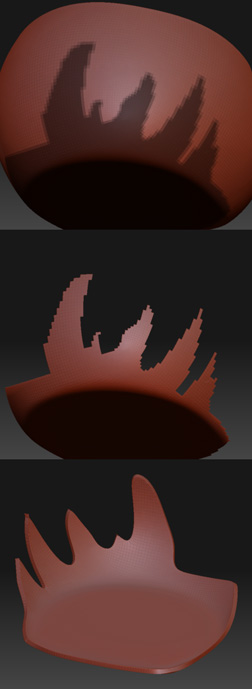
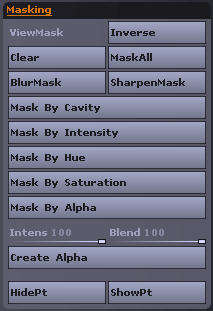
* Намалюйте маску в формі нової моделі і сховайте немаскірованую частина
* У палітрі Subtool клікніть на кнопку Extract. Меш з невеликою товщиною створений як новий подоб'екти. Це те, що ми використовуємо у фінальній сцені нашої моделі.
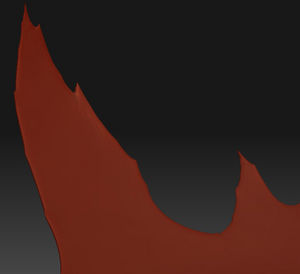
Перед моделюванням сцени в HD. надайте їй гострі грані за допомогою кисті Tweak